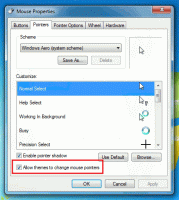Sådan skjuler du drev fra menuen Send til i Windows 10
Genvejsmenupunktet "Send til" er en meget gammel kommando i Explorer-appen. Det er måske kendt for enhver Windows-bruger. I dag vil jeg gerne dele et trick, som giver dig mulighed for at skjule netværk og flytbare drev fra Send til kontekstmenuen i Windows 10's File Explorer.
Menuen Send til indeholder en liste over flytbare og netværksdrev, der er tilgængelige på din pc. Hvis du ikke bruger denne funktion, kan du deaktivere harddiskene i menuen Send til. Det vil fremskynde menuen lidt og vil gøre den mindre rodet.
Indholdsfortegnelse.
- Sådan skjuler du netværksshares og drev fra menuen Send til i Windows 10
- Sådan skjuler du netværksshares og drev fra menuen Send til i Windows 10 for alle brugere
- Skjul midlertidigt netværksshares og drev fra menuen Send til i Windows 10
Sådan skjuler du netværksshares og drev fra menuen Send til i Windows 10
- Åben Registreringseditor.
- Gå til følgende registreringsdatabasenøgle:
HKEY_CURRENT_USER\Software\Microsoft\Windows\CurrentVersion\Policies\Explorer
Tip: Sådan springer du til den ønskede registreringsnøgle med et enkelt klik
.
Hvis du ikke har sådan en registreringsnøgle, skal du bare oprette den. - I højre rude skal du oprette en ny 32-bit DWORD-værdi med navnet NoDrivesInSendToMenu. Indstil den til 1. Bemærk: Også selvom du er kører 64-bit Windows du skal stadig oprette en 32-bit DWORD-værdi.
- Luk Registreringseditor og genstart Explorer-skallen. I nogle tilfælde kan det være nødvendigt genstart Windows.
Nu vil drev blive skjult fra menuen Send til for den aktuelle brugerkonto.
Før:
Hvis du har brug for at skjule flytbare drev og netværksdrev for alle brugere, skal du anvende den samme tweak under HKEY_LOCAL_MACHINE-nøglen som beskrevet nedenfor.
Sådan skjuler du netværksshares og drev fra menuen Send til i Windows 10 for alle brugere
- Åben Registreringseditor.
- Gå til følgende registreringsdatabasenøgle:
HKEY_LOCAL_MACHINE\Software\Microsoft\Windows\CurrentVersion\Policies\Explorer
Tip: Sådan springer du til den ønskede registreringsnøgle med et enkelt klik.
Hvis du ikke har sådan en registreringsnøgle, skal du bare oprette den. - I højre rude skal du oprette en ny DWORD-værdi med navnet NoDrivesInSendToMenu. Indstil den til 1.
- Luk Registreringseditor og genstart Explorer-skallen. I nogle tilfælde kan det være nødvendigt genstart Windows.
Tweaks nævnt ovenfor er gælder for Windows 7 og Windows 8.
Skjul midlertidigt netværksshares og drev fra menuen Send til i Windows 10
Der er en ændring i Windows 10's File Explorer. Den kommer ikke med den udvidede Send til-menu.
File Explorer havde en udvidet version af menuen Send til i Windows 8, Windows 7 og Windows Vista.
For at vise det kan du trykke på og holde nede FLYTTE på tastaturet, højreklik derefter på målfilen og vælg "Send til"-elementet i kontekstmenuen. Jeg beskrev dette trick tidligere i følgende artikel: Sådan viser du den udvidede Send til-menu i File Explorer.
Med Windows 10 ændrede Microsoft adfærden for menuen Send til. Hvis du prøver at åbne den udvidede Send til-menu ved at bruge SHIFT-tasten, vil menuen blive formindsket endnu mere. Det kommer ikke med netværk og flytbare drev.
Den almindelige Send til-menu: